文章目录
0.安装 Git
Git 官网链接:https://git-scm.com/
Git 官网下载链接:https://git-scm.com/downloads
1.注册 GitHub 账号
GitHub 官网链接:https://github.com/
2.配置 Git 的用户名和邮箱
因为 Git 是分布式版本控制系统,所以需要填写用户名和邮箱作为一个标识。
建议 Git 的用户名和邮箱与 GitHub 的用户名和邮箱保持一致,具体原因参考这篇文章。
git config --global user.name "你的用户名"
git config --global user.email "你的邮箱"
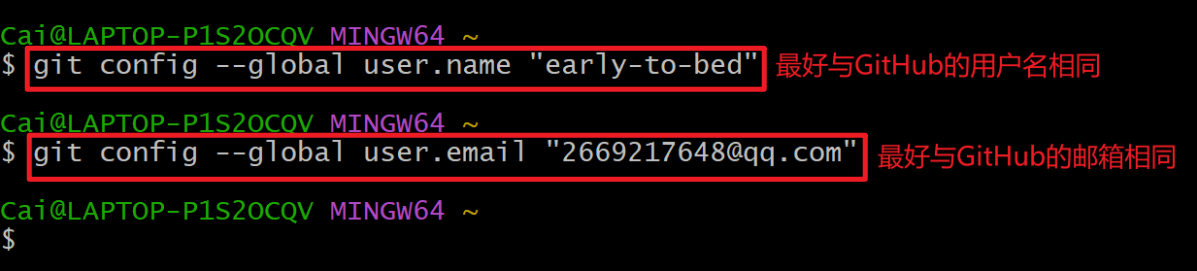
如下图所示,配置好的 Git 的用户名和邮箱存储在 C:\Users\账户名 目录下的 .gitconfig 文件中,可以使用如下命令查看:
git config --list
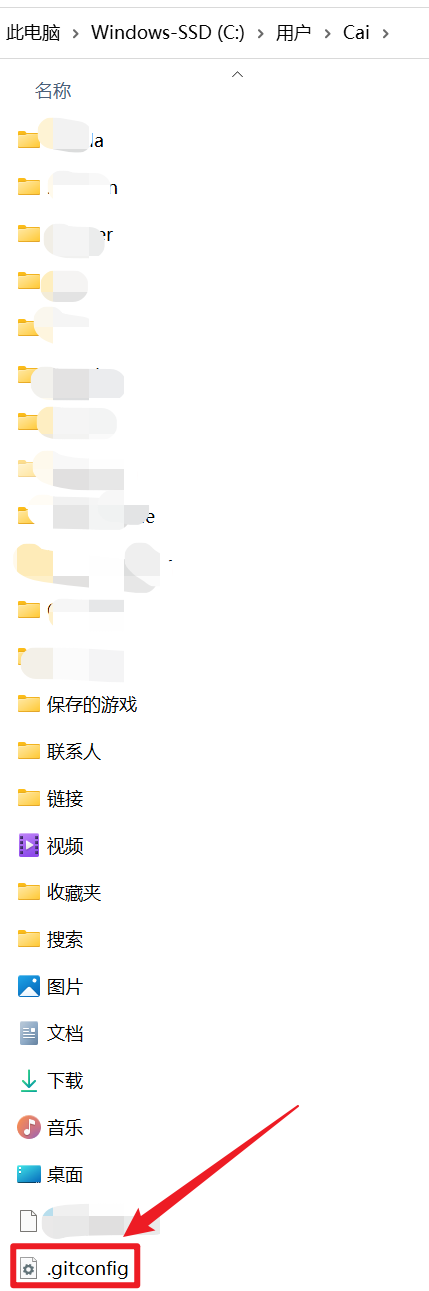
3.远程连接 GitHub 有两种传输协议

HTTPS:需要个人访问令牌。即使没有配置个人访问令牌,也是可以 git clone 的,但是 git push 的时候需要输入用户名和个人访问令牌。
SSH:需要密钥对。如果没有配置密钥对,既不能 git clone,也不能 git push。
注意:由于访问 GitHub 的网络原因,走 HTTPS 协议可能会出现 git push 失败,建议走 SSH 协议!
4.基于 SSH 协议配置 Git 连接 GitHub
4.1 为本机生成 SSH 密钥对
执行如下命令产生 SSH 密钥对:
ssh-keygen -t rsa -C "本机标识"
上面命令中的 -C 只是给产生的密钥对加了一个注释,建议填写跟当前机器相关的内容,具体原因参考这篇文章。
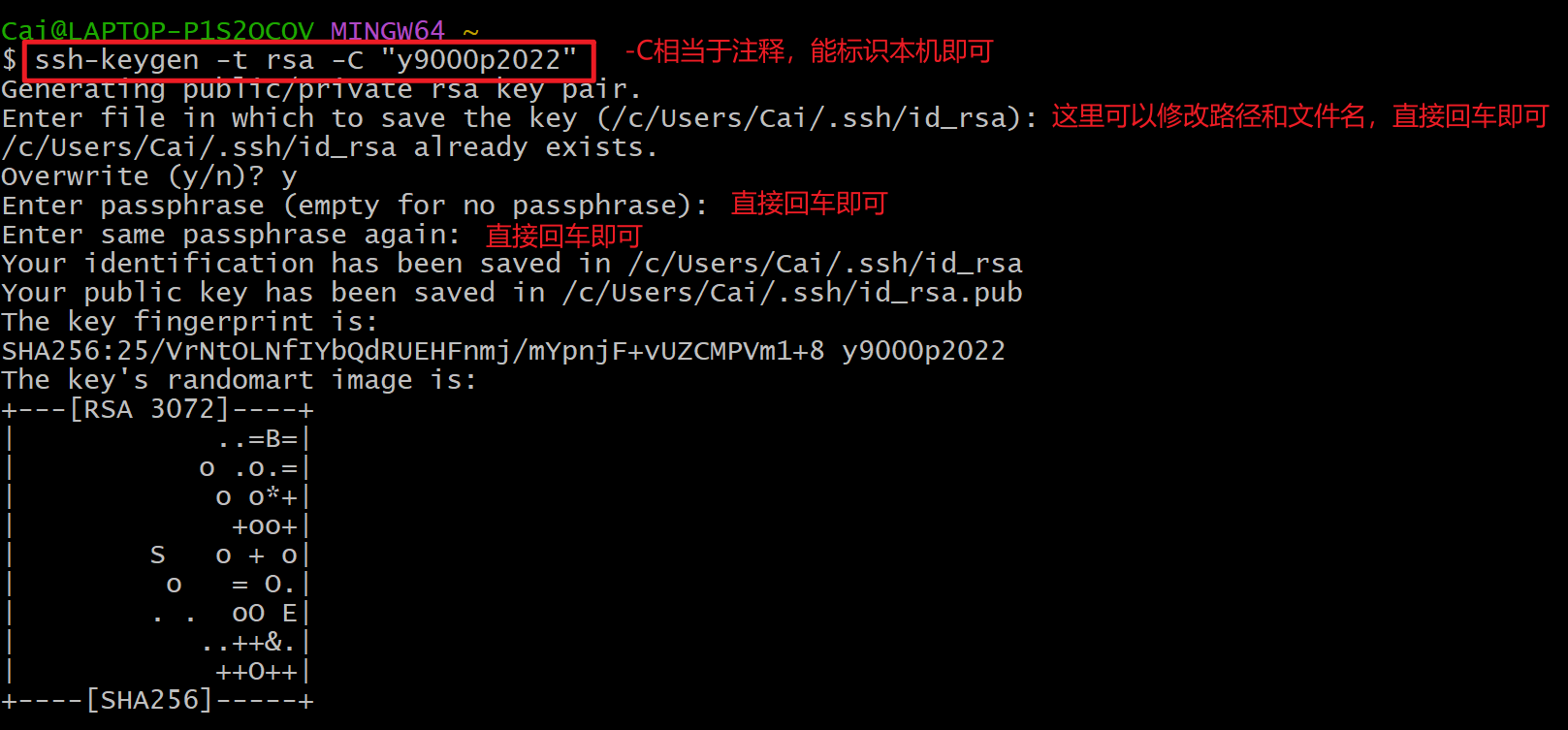
生成的 SSH 密钥对存储在 C:\Users\账户名\.ssh 目录下,如下图所示:

接着将 id_rsa.pub 公钥里的内容复制到剪贴板,可以执行如下命令去复制,也可以打开 C:\Users\账户名\.ssh\id_rsa.pub 文件去复制:
clip < ~/.ssh/id_rsa.pub

4.2 将公钥拷贝到 GitHub 上
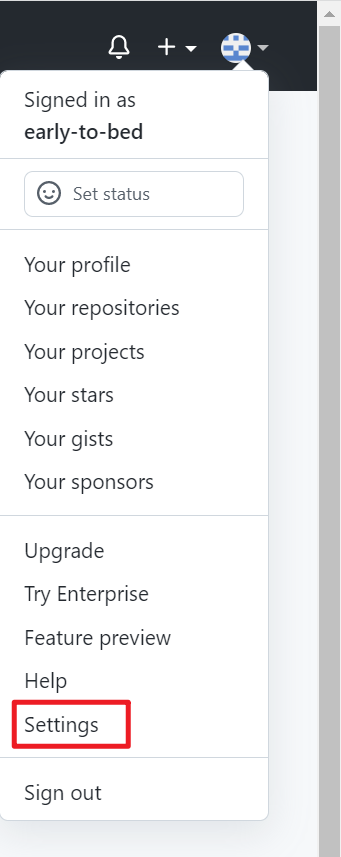
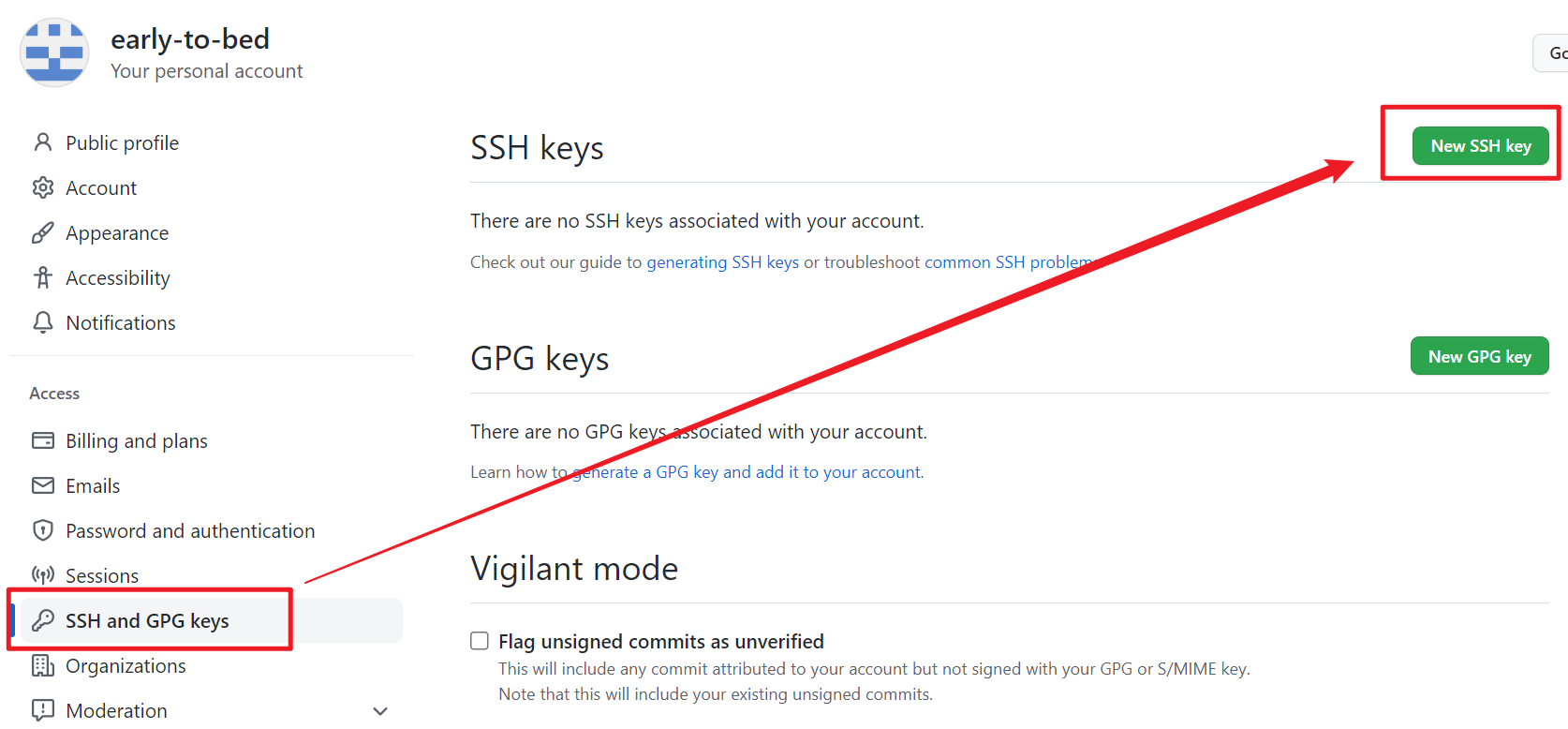
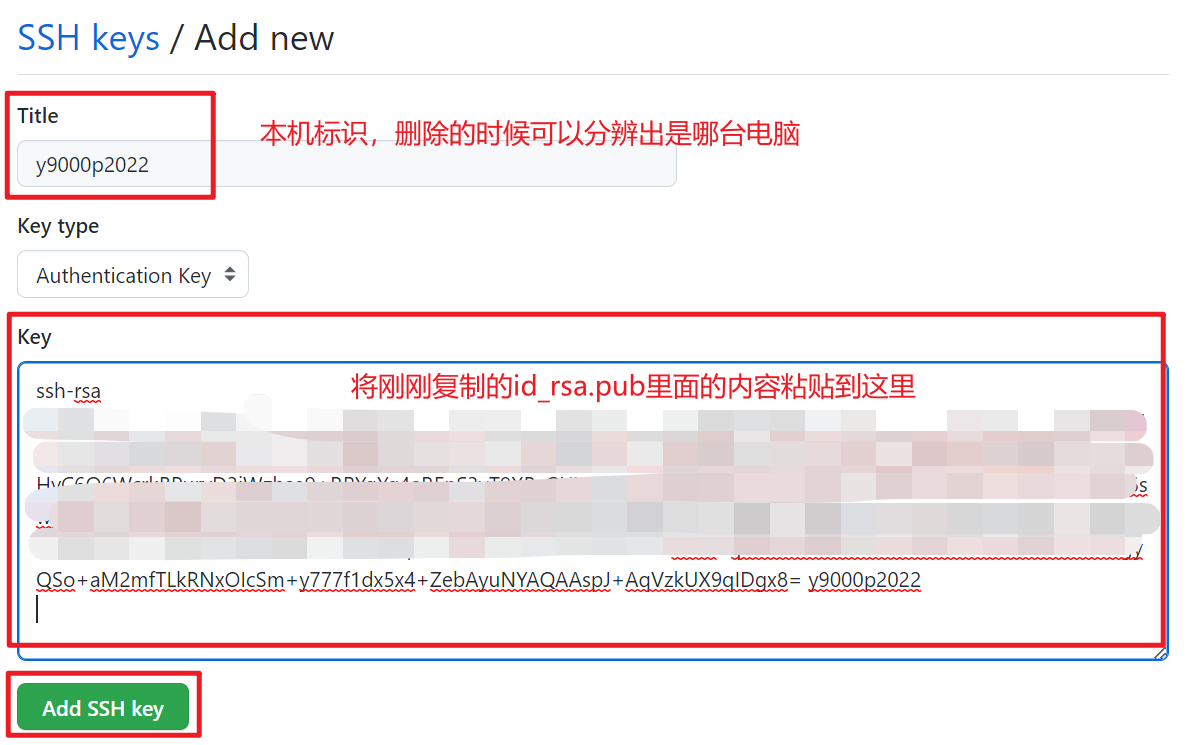
4.3 SSH 测试
执行如下命令,初次设置需要输入 yes,出现 successfully 表示成功,如下图所示。
ssh -T [email protected]

4.4 有两种方法将本地仓库和远程仓库关联起来
4.4.1 第一种方法
首先在 GitHub 上创建一个远程仓库,如下图所示:


接着执行如下命令初始化一个本地仓库,如下图所示,多出了一个隐藏文件夹 .git,并默认进入主分支 main。
git init

然后将想要上传的文件放到这个本地仓库文件夹下,执行如下命令将文件添加到本地仓库:
git add .

如果出现这个警告“LF will be replaced by CRLF the next time Git touches it”,可以直接忽略,具体原因参考这篇文章。
接着将文件提交到本地仓库:
git commit -m "注释"

然后复制远程仓库的 SSH 地址,执行如下命令将本地仓库与远程仓库关联起来,关于 git remote add 命令可以参考这篇文章。
git remote add origin 远程仓库的SSH地址

将文件上传到 GitHub 的远程仓库:
git push -u origin main

4.4.2 第二种方法
首先在 GitHub 上创建一个远程仓库,如下图所示:


然后复制远程仓库的 SSH 地址,右键打开 Git Bash,执行如下命令将远程仓库克隆到本地,如下图所示,本地上多出了一个仓库(自带隐藏文件夹 .git),这个本地仓库是通过 git clone 而来的,它已经跟 GitHub 上的远程仓库相关联了,所以就省去了 git init、git remote add 等操作。
git clone 远程仓库的SSH地址

然后将想要上传的文件放到这个本地仓库文件夹下,进入本地仓库目录,依次执行如下命令将文件添加并提交到本地仓库:
git add .
git commit -m "注释"

如果出现这个警告“LF will be replaced by CRLF the next time Git touches it”,可以直接忽略,具体原因参考这篇文章。
最后执行如下命令,将文件上传到 GitHub 的远程仓库:
git push -u origin main

5.基于 HTTPS 协议配置 Git 连接 GitHub
注意:由于访问 GitHub 的网络原因,走 HTTPS 协议可能会出现 git push 失败,建议走 SSH 协议,因此看到这里就可以结束了!
5.1 创建 GitHub 个人访问令牌






5.2 有两种方法将本地仓库和远程仓库关联起来
5.2.1 第一种方法
首先在 GitHub 上创建一个远程仓库,如下图所示:


接着执行如下命令初始化一个本地仓库,如下图所示,多出了一个隐藏文件夹 .git,并默认进入主分支 main。
git init

然后将想要上传的文件放到这个本地仓库文件夹下,执行如下命令将文件添加到本地仓库:
git add .

如果出现这个警告“LF will be replaced by CRLF the next time Git touches it”,可以直接忽略,具体原因参考这篇文章。
接着将文件提交到本地仓库:
git commit -m "注释"

然后复制远程仓库的 HTTPS 地址,执行如下命令将本地仓库与远程仓库关联起来,关于 git remote add 命令可以参考这篇文章。
git remote add origin 远程仓库的HTTPS地址

执行如下命令将文件上传到 GitHub 的远程仓库:
git push -u origin main
会弹出如下窗口,选择“Token”,将保存好的令牌粘贴进去即可。



5.2.2 第二种方法
首先在 GitHub 上创建一个远程仓库,如下图所示:


然后复制远程仓库的 HTTPS 地址,右键打开 Git Bash,执行如下命令将远程仓库克隆到本地,如下图所示,本地上多出了一个仓库(自带隐藏文件夹 .git),这个本地仓库是通过 git clone 而来的,它已经跟 GitHub 上的远程仓库相关联了,所以就省去了 git init、git remote add 等操作。
git clone 远程仓库的HTTPS地址

然后将想要上传的文件放到这个本地仓库文件夹下,进入本地仓库目录,依次执行如下命令将文件添加并提交到本地仓库:
git add .
git commit -m "注释"

如果出现这个警告“LF will be replaced by CRLF the next time Git touches it”,可以直接忽略,具体原因参考这篇文章。
最后执行如下命令,将文件上传到 GitHub 的远程仓库:
git push -u origin main
会弹出如下窗口,选择“Token”,将保存好的令牌粘贴进去即可。


